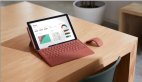iPad版并不是简单的把iPhone版Office按照比例移植到iPad,微软公司从头开始 基于iPad开发了Office,它充分利用了iPad额外的屏幕空间。这意味着这是一个iPad专属的设计,使其看起来不像一个移动应用程序,而更像是 一个完整版本的Office。不过这一次虽然用户可以免费使用浏览功能,但是用户需要购买Office 365服务来获得编辑或创建文档权限。同时,Office软件目前有大量的免费替代品,所以对于用户来说这款应用是否仍然值得购买?
免费模式与付费模式
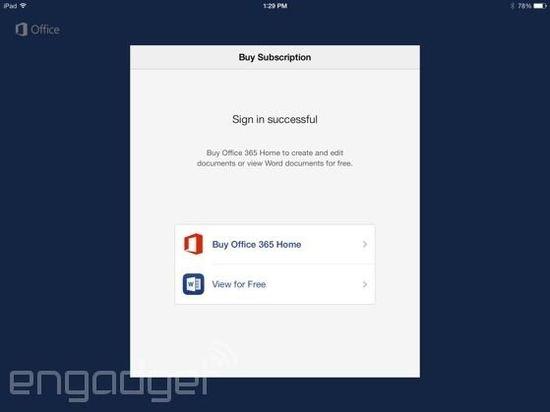
虽然该产品命名为iPad版Office,但实际上是在应用商店里Word、Excel和PowerPoint是单独列出的应用程序。就像iPhone版Office一样,每个应用程序都是免费的,用户可以免费使用浏览模式。但如果用户想编辑或创建文档,就需要购买Office 365服务。这款应用将会加入微软即将推出的365个人计划,该服务月费为6.99美元。如果你是学生则可以购买Office 365的大学版,80美元四年,相当于每月只需1.67美元。
另外,iPad下载不会向PC和Mac一样限制5次下载。这是唯一一款可以匹配微软OneDrive和SharePoint的移动应用,因此如果你用这些服务存储文件,你***选择iPad版Office。不过对于其他用户,苹果公司提供的iWork套件是免费的。而且,它可以与目前流行的服务,如谷歌Drive匹配。所以谈到生态系统,可能看起来是iPad版Office的弱点。
用户界面
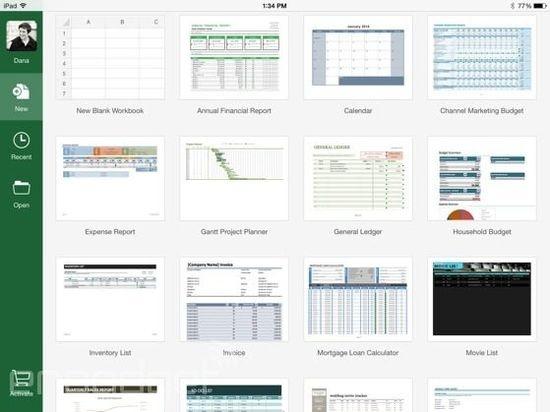
总而言之,iPad版Office看起来跟你想象的一样。也就是说,它采用了桌面版Office应用程序的用户界面Ribbon,另外还有一些图标来自微软的OneDrive服务。不管你使用的是什么Office应用,有几件事是一样的:当你进入应用程序,你会看到微软图标在左上角,然后图标下方是创建新文档选项,接着是打开文件或查看最近文件。默认情况下,会从用户的OneDrive帐户打开文件,但用户也可以通过iPad的本地存储打开文档。您还可以添加其他网盘,但必须是OneDrive和SharePoint,不兼容其它云存储服务。
一旦用户打开文件,无论是Excel或PowerPoint,可以用左上角的图标关闭自动保存功能,备份文件,恢复以前的文档和检查文件属性,旁边是撤销和重做按钮。总体来说界面很简洁,因为用户界面是如此简单,很多功能隐藏在下拉菜单里面,Ribbon菜单功能在纵向和横向模式下都收放自如。即使是垂直方向,菜单和图标的数量也没有显得拥挤。事实上,在纵向模式下使用Word非常舒服,键盘会占据较小的空间,留出更多地方显示。
Word应用
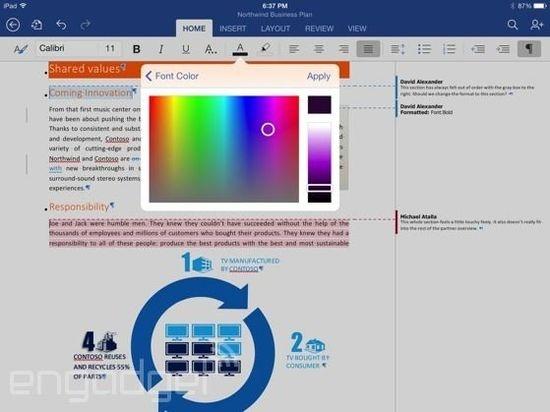
如果你一直在使用Word,应该立刻会有宾至如归的感觉。顶部是功能区菜单,在这里你会看到主页、插入、布局和查看选项。下面是最常用的编辑选项,包括字体、字号、粗体、斜体、下划线、删除线、下标、上标、文字特效、文字颜色、背景颜色、文本对齐、行距、编号列表和缩进。
与iPhone版本不同,iPad版本功能更加完整。iPhone版本只提供了少数文本颜色选项,而iPad版本有一个自定义的颜色渐变,允许用户选择的颜色数量大增。iPad版本除了是一个功能更全面的产品,还提供了更好的用户体验。因为额外的屏幕空间,你可以看到字体到底有多大,而不用向上和向下滑动。批注会在右侧出现,很容易就可以通过点击批注框来调整。
添加和调整照片非常容易。点击插入,然后选择“图片”,并找到你的图片,但只能够从相簿选择。一旦选中图片,点击照片就会出现调整图标,这使得很易于调适。另外拖动的时候,文字会在图片周围自动调整。唯一的问题是你不能从其他地方选择图片,连OneDrive也不行。
对于需要处理复杂文档的用户,则可以插入表格、图形、文本框、脚注和超链接。用户还可以使用页眉和页脚、页边距、页码和页面大小/方向。至于检查工具,用户可以打开或关闭拼写检查,统计字数,并使用“编辑跟踪”功能。更重要的是,iPad版Word可以让用户向前或向后跳过批注,然后做删除或回应。用户还可以使用“禁止作者”功能,以确保共同编辑的文本的某些部分不会被更改。实时共同编辑的工作方式与Windows版本的Word和PowerPoint相同。也就是说,用户会看到一个提醒,显示正在使用的特定部分。
Excel应用
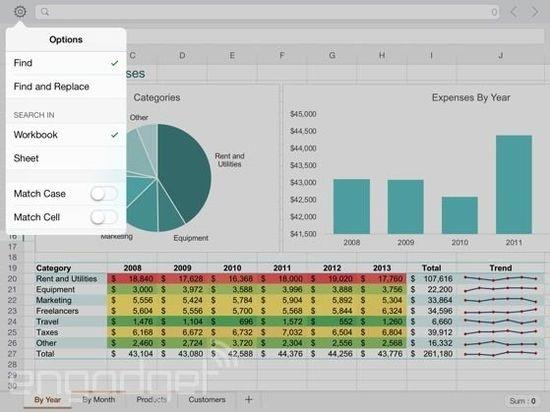
这个也是传统的微软电子表格:但Excel的iPad版远比iPhone版强,因为iPhone版甚至不让你在电子表格的中间添加新列。使用iPad版不仅可以添加列,还可以添加表格、图片、形状、文本框和图表等。至于图表iPhone版有六种选择,现在用户有更多的选择,柱图、线图、饼图、条形图、面图和散点图,每个类别还有多种变化可供选择。而且,不只添加很容易,而且会实时调整格式。你甚至可以用迷你图,这些微型图表只占用一个单元格。
正如你所期望的那样,这款应用程序还带有各种公式处理数据。当然,iPhone版本也有这一功能,但iPad版的选择更多。除了重要的自动求和,还有金融、逻辑文本、日期/时间和三角函数公式等。顶部有一栏“FX”按钮,旁边的搜索栏可以搜索你想要的公式的名称。
至于输入方式,微软修改了iOS键盘。在Excel中,至少有两个传统的“ABC”选项,以及一个自定义的“123”数字布局。至于编辑工具,用户同样可以使用类似Word应用程序的批注系统,以及冻结窗格,显示或隐藏公式栏、工作表标签、标题和网格线。
PowerPoint应用
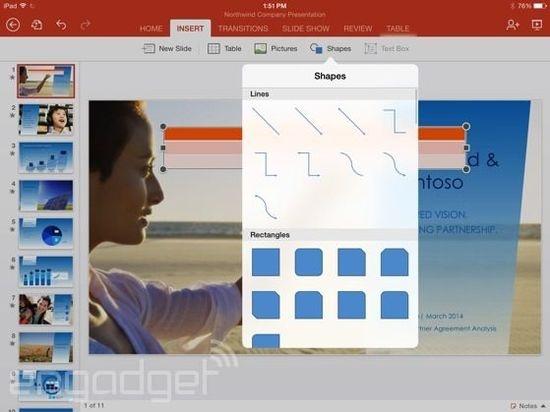
至于PowerPoint应用则没用什么特殊功能,也没有那么多不同类型的编辑,用户可以切换幻灯片、添加文字和插入转换效果。PowerPoint应用程序总体上令人满意。一旦你加载了这一应用程序,你会看到幻灯片处在列表左边,您可以通过按住并拖动缩略图重新排序。
正如前述应用一样,用户只能从相簿里添加图片。当然用户可以将文本添加到幻灯片,插入表格、图形等。至于转换效果用户有很多的选择,准确来说三十八项。用户只要点击一个按钮就可以把转换效果添加到所有幻灯片。
***,幻灯片模式一如往昔,用户可以从头播放所有的幻灯片,还可以按住屏幕以弹出一个激光指针。利用它你可以通过AirPlay把演示文稿推送到更大的屏幕。另外,还有一个所谓的白板模式 ,你可以用它来添加批注和图表。
与苹果的竞争
我们已经在前面提到了iWork。当然,这并不是唯一的替代选项,只是最相关的。就像Office一样,苹果的软件也包括三个独立的应用程序:类似Word的Page,类似Excel的Numbers,以及类似PPT的Keynote。只要用户激活iOS设备的时间是在2013年9月1日之后,这些软件都是免费的。对于其他人,他们只需花费10美元,Office 365将需要7美元每月。很明显,购买苹果的应用程序更具成本效益。
那是否这意味着iWork是更好的选择?其实没这么简单。对于很多人来说, iWork确实是一个更明智的选择,一方面是因为它是免费的,还支持更广泛的云服务,包括谷歌Drive。但它不与微软的OneDrive和Office 365兼容,所以如果你已经是这些服务的用户,那么iPad版Office则是不二选择。
另外,还有其他的iPad办公应用,包括Documents To Go(10美元), Quickoffice(免费),Polaris(13美元)和金山软件(免费)。由于iWork的功能足够强大,对大多数人来说,不会选择这些软件。只要是那些可以免费获得iWork而且不使用微软云服务OneDrive的用户不会对Office产生兴趣。
优点与缺点
在微软发布之前,很多人会认为iPad版将只是iPhone版的简单复制。但实际上,微软花了很多时间来开发这款软件,充分利用了iPad的额外空间,设计漂亮、简单。对于使用OneDrive来存储文件的用户,这不仅是***的选择,也可能是唯一的选择。
优点:
1.漂亮的自定义选项,整洁的设计。
2.功能丰富,尤其是对于一款移动应用来说。
3.性能稳定。
4.唯一支持OneDrive和Office 365的移动办公套件。
缺点:
1.需要购买Office 365服务才能使用编辑功能,而竞争对手的应用程序是免费的。
2.只兼容OneDrive和SharePoint,对于使用其他云服服务的用户完全没有吸引。力。
3.你只能插入相簿中的照片。
总体来说,iPad版Office设计典雅,具有强大的功能和直观的布局。对于已经购买Office 365的人,这是不错的选项,也是唯一兼容OneDrive和SharePoint的移动办公套件。对于其他人来说,也是大部分消费者,这是一个不切实际的选择,特别是苹果的iWork办公套件完全免费。